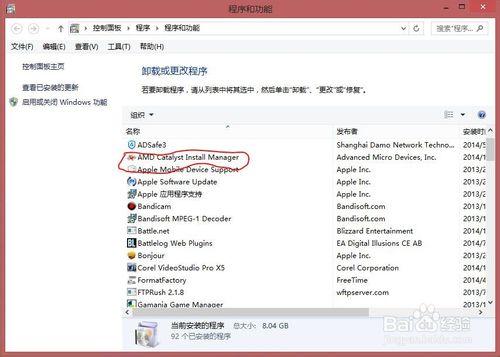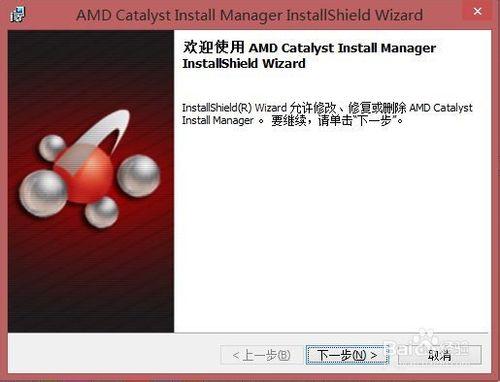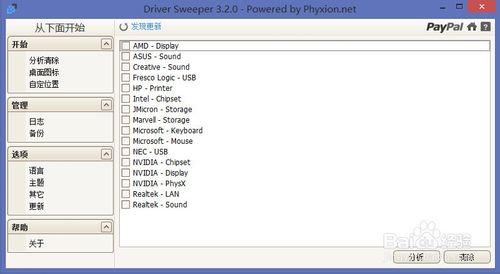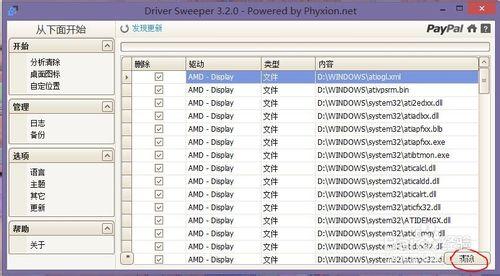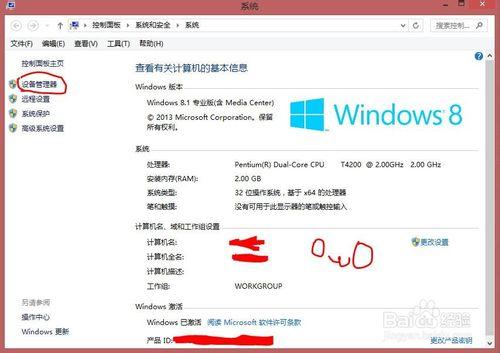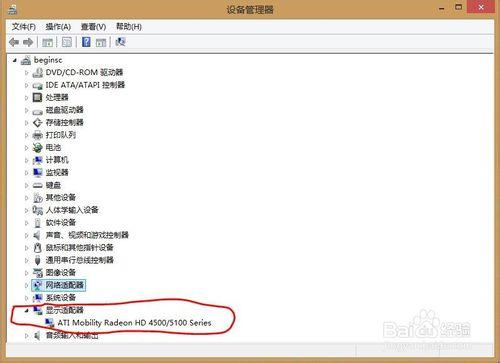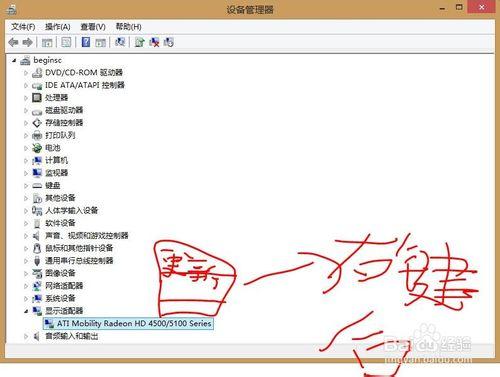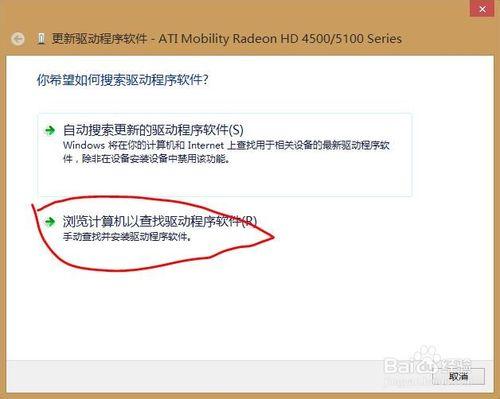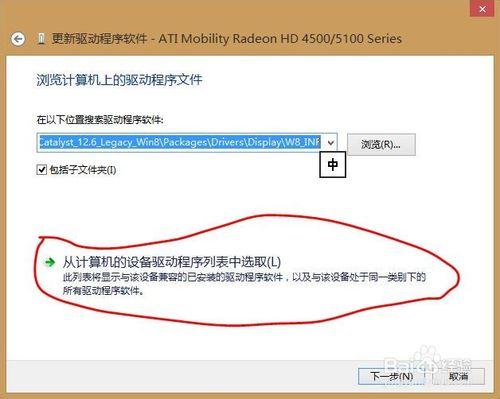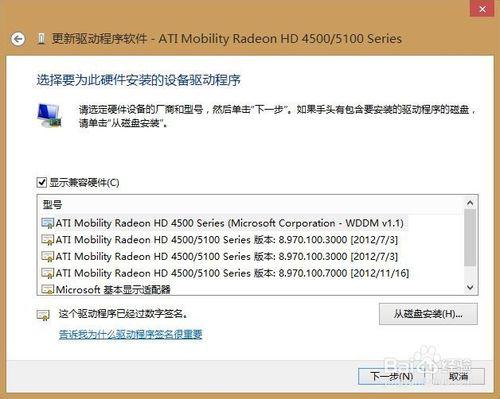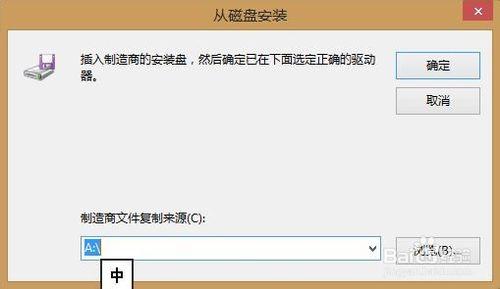在這個遊戲滿天飛的時代,很多人更換了電腦,更新了配置,只求能玩更多的遊戲。有人為了追求完美,自己嘗試更新顯卡驅動,結果驅動沒更新成,反倒更不如以前了,所以我來告訴大家如何更新驅動,以及還原到以前的驅動(這次示範是在windows8下進行演示)
工具/原料
windows
Driver Sweeper
AMD Catalyst Install Manager
正確安裝驅動步驟
首先,我們要把驅動刪得乾乾淨淨。打開控制面板,點開程序和功能(XP的話不記得了,不過也有程序這兩個字)找到AMD Catalyst Install Manager(紅圈範圍)
點擊更改,出現AMD Catalyst Install Manager的更改節面(如圖)按照提示,步驟進行卸載。然後重啟電腦
重新啟動後,打開軟件Driver Sweeper(鏈接: 密碼:e1h3)勾選第一個選項AMD-Display,然後點右下方“分析”按鈕
分析後,會出現如圖中一樣的情況,我們直接點清除,然後重新啟動電腦
最後,你打開你下好的最新驅動安裝軟件進行安裝
還原到以前驅動步驟
首先,確保萬無一失,我們要進行上面的正確安裝步驟的前4步
點這臺電腦(7:計算機XP:我的電腦)右鍵,點屬性,出現屬性面板(如圖)點開左上角的設備管理器
然後在設備管理器中找到顯示設備(如圖)
點右鍵,點擊更新驅動程序(可以根據圖來確認大概位置)
然後根據圖花圈的地方進行地物,第六步
同上
然後,出現如圖這樣的面板,這裡顯示著你原本安好的驅動,點擊後,進行下一步安裝,重啟啟動後即可恢復
如果沒見到,你也可以試試自己找找。在第七步的面板,右下角有個“從硬盤安裝”出現圖中面板,瀏覽尋找
瀏覽尋找步驟:1.找到你安裝驅動的盤(通常是系統盤)
2.尋找AMD文件夾
3.點開其中的Support文件夾
4.一般support文件夾只有一個文件夾,點開
5.點開Packages文件夾
6.點開Drivers
7.Display
8.Wx_INF(一般是系統代號,win7就是W7,win8就是W8)
9.選中其中的安裝證書
注意事項
正確安裝的步驟不一定完整,正確
還原步驟是最萬能的,除非你原來驅動就有錯誤
驅動文件出現錯誤,請勿使用還原法,請到專業人士處進行修復
不要隨隨便便更新顯卡(特別是舊顯卡)
新顯卡更新驅動最好是看著貼吧大神安裝方法進行更新